Вы можете играть в Майнкрафт самостоятельно. У игры есть автономная цель, которую вы можете преследовать, если не являетесь поклонником многопользовательских игр, однако у нее есть многопользовательская онлайн-версия. Пользователи могут настраивать серверы Minecaft, строить онлайн-миры и играть с сотнями людей. Серверы Minecraft исключительно популярны, хотя серверы для версии Java не позволяют игрокам, использующим версию Minecraft для Windows 10 UWP, присоединиться к ним. Это еще одна проблема совместимости двух версий.
Тем не менее, вы все равно можете присоединиться к серверу Minecraft из приложения UWP. Вот как.
Найти сервер
Сначала вам нужно найти сервер, к которому вы хотите присоединиться. Вы можете искать в онлайн-каталогах активные серверы Minecraft. Ищите те, которые поддерживают редакцию PE или Bedrock. Когда вы найдете сервер, проверьте, онлайн ли он. Некоторые серверы работают круглосуточно, другие — нет. Хороший каталог должен сообщить вам, подключен ли сервер в настоящее время или нет.
Как только вы найдете сервер, вам нужно будет узнать его IP-адрес. Это может быть удобный для пользователя адрес, например URL-адрес, или набор чисел.
Присоединяйтесь к серверу Minecraft
Откройте Minecraft и нажмите кнопку «Играть» на главном экране. Это приведет вас к экрану миров, где вы можете выбрать локальный мир для игры. На этом экране есть еще две вкладки. Перейдите на вкладку Серверы и нажмите кнопку Добавить сервер.
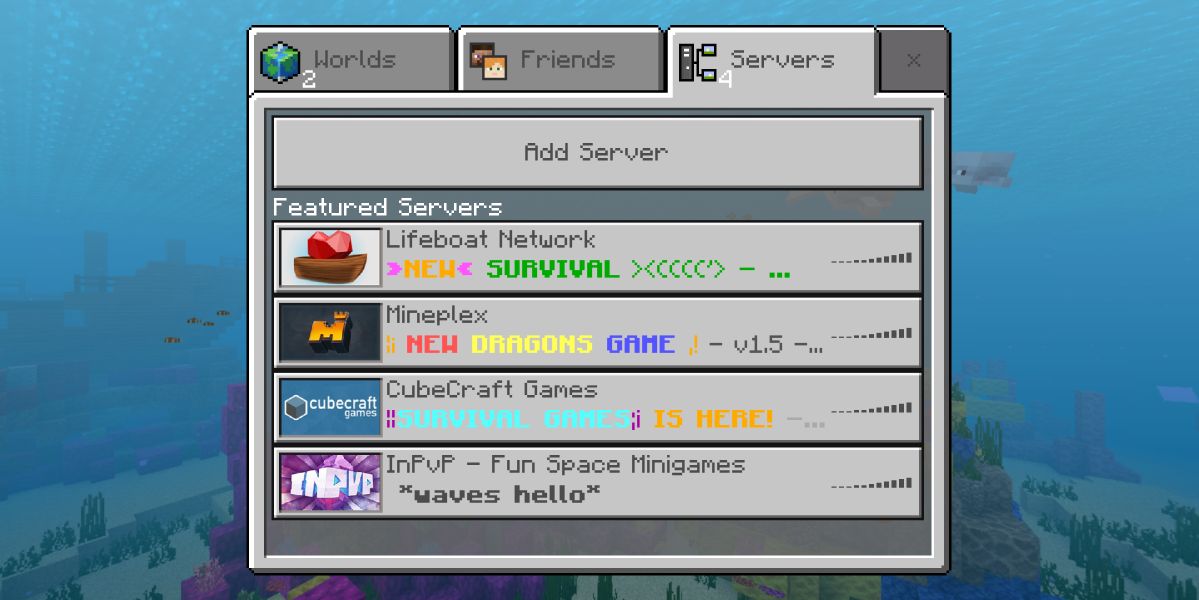
На экране «Добавить сервер» введите IP-адрес сервера в поле «IP-адрес». Также введите имя для сервера. Это имя не обязательно должно совпадать с официальным названием сервера. Вы можете назвать его как хотите, чтобы помочь вам вспомнить, какой именно. Нажмите «Воспроизвести», если хотите начать игру прямо сейчас, или нажмите «Сохранить», и сервер появится в списке серверов, когда вы перейдете на эту вкладку с экрана «Воспроизведение».

Когда вы играете на сервере, он подключается к нему и загружает мир. Игра может отставать в зависимости от скорости сервера и вашего собственного интернет-соединения. Это не имеет ничего общего с игрой и полностью связано со скоростью соединения.

Чтобы выйти / выйти из серверной игры, нажмите клавишу Escape, и вы получите обычный вариант выхода. Следует отметить, что, поскольку это онлайн-игра, вы не можете поставить ее на паузу, и если вы умрете, вы умрете. Ваши предметы могут быть подобраны другими игроками, и ваш дом также может подвергнуться нападению.

